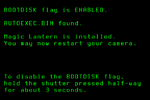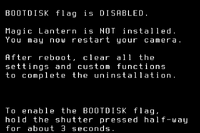*************************************************** * * * ЭТО ОПАСНО И МОЖЕТ ПОВРЕДИТЬ КАМЕРУ. * * ПРИ ЭТОМ, ВАМ ВРЯД ЛИ КТО-ТО ПОМОЖЕТ. * * * ***************************************************
Если такие условия вас не устраивают, прекратите читать и удалите программное обеспечение перед попыткой запуска его в вашей камере.
English | Česky | Deutsch |Hungarian | Dutch | Español | Français | Italiano | Română | Русский | Türkçe | 简体中文 | 日本語
Важные примечания[]
- EyeFi карты могут не работать [1]; вы должны использовать карты SD / SDHC / SDXC / CF.
- Если у вас загрузочная карта памяти с установленным флагом BOOTDISK (который устанавливается инсталлятором) и на ней отсутствует файл AUTOEXEC.BIN, камера НЕ ЗАГРУЗИТСЯ! Она зависнет и вам потребуется вынуть/вставить батарею.
- Если ваша камера "заблокировалась", немедленно выньте батарею.
- Если сомневаетесь, выньте батарею и перезагрузите камеру.
- И, помните, что это ПО может повредить камеру.
Введение[]
Есть два варианта запуска пользовательского кода на цифровых зеркальных камерах Canon:
- используя процесс обновления с файлом .fir file, который должен быть подписан.
- используя процесс автозагрузки: файл autoexec.bin загружается и выполняется. Этот файл не должен быть подписан, но в камере должен быть установлен флаг BOOTDISK, а на карте должны присутствовать строки для загрузки.
Большие возможности - большая ответственность![]
Перед установкой Magic Lantern, вы должны: иметь
- Уметь пользоваться компьютером (знать как скачать файл, распаковать архив, как открыть документ PDF...)
- Знать свою камеру. Пожалуйста, не спрашивайте нас, как изменить ISO в режиме видео или что такое Highlight Tone Priority (приоритет светов). Magic Lantern - это инструмент для продвинутых пользователей, а не прикольная игрушка для новичков. Мы рекомендуем попользоваться камерой несколько месяцев (или больше!) только перед тем, как начнёте думать об установке третьесторонних прошивок.
- Собрать информацию. Прочтите руководство пользователя и FAQ, почитайте wiki и форумы.
- Быть терпеливым. Magic Lantern очень просто использовать, если вы знаете основы.
Первая установка[]
300px|right
Шаг 0. Скачивание[]
- Скачайте последний полный пак (zip архив)
- Прочтите примечания по релизу и обсуждение на странице закачки.
Шаг 1. Подготовка камеры[]
- Полностью зарядите аккумулятор
- Отключите все аксессуары от камеры (например, батарейную ручку или внешнюю вспышку)
- Используйте обычную карту SD/SDHC/CF для первой установки (SDXC не будет работать).
- Убедитесь, что у вас есть кард-ридер.
- Обновите официальную прошивку Canon:
- для Canon 500D / T1i / Kiss X3: прошивка версии 1.1.1 (Windows, Mac)
- для Canon 550D / T2i / Kiss X4: прошивка версии 1.0.9 (Windows, Mac)
- для Canon 600D / T3i / Kiss X5: прошивка версии 1.0.2 (Windows, Mac)
- для Canon 50D: прошивка версии 1.0.8 (Windows, Mac)
- для Canon 60D: прошивка версии 1.1.1 (Windows, Mac)
- Поверните колесо выбора режимов в положение Ручной (M)
- Сделайте "Сброс всех настроек камеры" (Clear all camera settings) в 3-й закладке меню с гаечным ключом
Шаг 2. Установка[]
- Отформатируйте карту в камере (низкоуровневое форматирование).
- Распакуйте все файлы из архива Magic Lantern в корень карты памяти.
- Запустите процесс Обновления прошивки.
- Если светодиод индикатора активности карты памяти мигает дольше нескольких секунд, обновите прошивку Canon по этим ссылкам (даже если у вас уже установлена требуемая версия прошивки!) и попробуйте снова.
- Как только вы увидите зелёный экран подтверждения, перезагрузите камеру. Готово.
- Если что-то пошло не так, см. раздел Устранение неполадок.
К Вашему сведению (вам не требуется это делать):
Установщик (ml-*.fir) выполняет два действия:
- активирует флаг BOOTDISK в NVRAM вызовом функции EnableBootDisk() из прошивки Canon. Это изменение постоянно, но его можно легко откатить.
- делает карту памяти загрузочной записывая строковые параметры BOOTDISK и EOS_DEVELOP на SD карту согласно странице Bootdisk.
Установка Magic Lantern на другие карты[]
- Если вы используете карты SD/SDHC/CF, вы можете просто повторить Шаг 2 на каждой карте, которую хотите использовать с Magic Lantern.
- Если вы используете карты SDXC или хотите пропустить шаг обновления прошивки и подготовить все карты на ПК, вы можете скопировать файлы ML на карту и сделать её загрузочной с помощью утилиты : EOScard для Windows, MacBoot для Mac или make_bootable.sh для Mac/Linux в командной строке.
Обновление Magic Lantern[]
- Добавьте в закладки эту страницу (Unified#Downloads) и периодически проверяйте обновления.
- Чтобы установить обновлённую версию, просто распакуйте (или скопируйте) все новые файлы Magic Lantern на вашу карту и перезапишите старые.
Удаление Magic Lantern[]
Нельзя просто удалять файлы Magic Lantern с карты памяти! Если вы так сделаете, камера будет зависать при загрузке и вам придётся вынимать батарею.
Удаление ML с одной карты[]
- Отформатируйте карту в камере (выберите опцию: Format card, remove Magic Lantern) и перезагрузите камеру. При использовании этой карты, камера будет загружать оригинальную прошивку.
Удаление ML из камеры[]
- С карты Magic Lantern запустите процесс обновления прошивки (Firmware Update) и следуйте инструкциям на экране (при появлении такого окна, требуется деактивировать флаг BOOTDISK, повернув диск выбора режимов в любую сторону на одно деление).
Устранение неполадок[]
- Если камера просит обновить прошивку, скопируйте образ прошивки Canon на карту памяти (это может произойти на 60D, когда FIR стартует с выключенным экраном [2])
- Если светодиодный индикатор активности карты памяти постоянно мигает после обновления прошивки, это означает, что Magic Lantern не распознал версию прошивки. Чтобы исправить это, установите официальное обновление прошивки Canon по этим ссылкам, даже, если у вас уже установлена нужная версия.
- Если экран не включается, но автофокус работает, выньте батарею и отформатируйте карту памяти. Такое случается, если карта загрузочная, но файл autoexec.bin отсутствует на ней.
- Проверьте, все ли дверцы закрыты. Камера не загрузится, если дверцы карты памяти или батарейного отсека открыты!
- Если камера не загружается (выглядит мёртвой), выньте батарею и карту. Затем вставьте батарею назад и попробуйте загрузить без карты памяти. Затем вставьте отформатированную карту памяти в камера и попробуйте загрузить камеру без Magic Lantern. Только после того, как убедитесь в работоспособности камеры, можете попробовать выяснить причину неполадок с Magic Lantern.
- НЕ используйте загрузочную карту памяти без рабочего autoexec.bin на ней! Если вы сделаете это, немедленно выньте батарею, отключения камеры недостаточно!!!
- Поищите на баг-трекере похожие проблемы; если вы не можете найти решение, создайте новое сообщение о проблеме.
Установка русской инструкции в прошивку Magic Lantern.[]
- Чтобы установить инструкцию на русском языке в прошивку Magic Lantern, загрузите архив с переводом по адресу: http://rghost.ru/users/BA/releases/Magic-Lantern
- На компьютере, распакуйте и скопируйте (перезапишите) все файлы инструкции Magic Lantern на вашу карту памяти в папку DOC.